 Haben Sie versehentlich eine Nachricht oder eine ganze Unterhaltung in der Nachrichten-App auf Ihrem Mac gelöscht? Keine Sorge, das ist uns allen schon mal passiert. Die gute Nachricht ist, dass es einige effektive Datenwiederherstellungsmethoden gibt, die Ihnen helfen können, gelöschte iMessages auf dem Mac wiederherzustellen.
Haben Sie versehentlich eine Nachricht oder eine ganze Unterhaltung in der Nachrichten-App auf Ihrem Mac gelöscht? Keine Sorge, das ist uns allen schon mal passiert. Die gute Nachricht ist, dass es einige effektive Datenwiederherstellungsmethoden gibt, die Ihnen helfen können, gelöschte iMessages auf dem Mac wiederherzustellen.
Lesen Sie weiter, um zu erfahren, wie Sie die Nachrichtendatenbank manuell auf Ihrem Computer finden und einen Schritt näher daran kommen, die benötigten Nachrichten wiederherzustellen.
Gehe zur Datenwiederherstellung ⤵
Erklärung der Nachrichten-App von Mac
Messages ist eine vorinstallierte App, die auf jedem Mac verfügbar ist. Um sie zu verwenden, müssen Sie sich nur mit Ihrer Apple-ID anmelden. Dadurch können Sie auf den Verlauf all Ihrer iMessages zugreifen und diese in Echtzeit von jedem verbundenen Apple-Gerät aus nachverfolgen.
Wenn synchronisiert, können Sie neue Nachrichten auf Ihrem Mac öffnen und senden, und sie werden automatisch auf Ihrem iPhone oder iPad angezeigt.
Wichtig: Wenn Sie Nachrichten in iCloud verwenden und eine Nachricht oder eine ganze Unterhaltung auf einem der verbundenen Geräte löschen, wird diese auch automatisch überall sonst gelöscht.
Wo werden iMessages auf dem Mac gespeichert?
Wo sollten Sie also auf Ihrem Mac nach Ihren Nachrichten suchen? Der erste Ort, den Sie überprüfen sollten, ist natürlich die Nachrichten-App. Sie finden diese, indem Sie zum Launchpad gehen und oben in die Suchleiste Nachrichten eingebben.
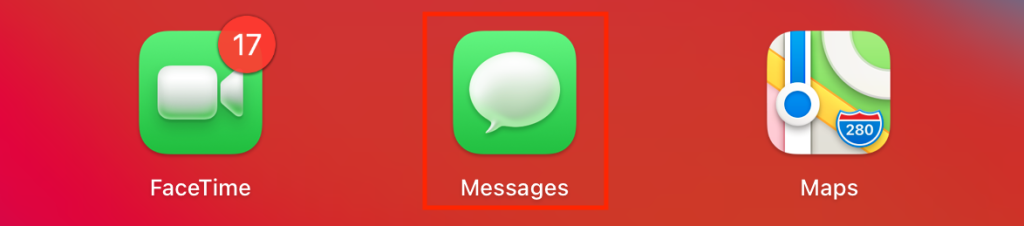
So finden Sie gelöschte iMessages auf einem Mac
Nur zur Klarstellung — nein, du kannst nicht auf die gelöschten iMessages über den Papierkorb auf deinem Mac zugreifen. Es wäre schön, wenn es möglich wäre, aber leider funktioniert das bei Nachrichten nicht so.
Wenn Sie bemerkt haben, dass einige oder alle Nachrichten aus der Nachrichten-App verschwunden sind, können Sie den Finder verwenden, um die gelöchten iMessages wiederherzustellen.
Folgen Sie diesen Schritten, um auf das iMessage-Archiv auf Ihrem Mac zuzugreifen und zu überprüfen, ob sie noch physisch auf dem Laufwerk vorhanden sind:
- Öffne Finder und klicke oben im Menü auf Gehe zu.
- Wähle aus dem Dropdown-Menü Gehe zum Ordner.
- Gib im Suchfeld ~/Library ein und klicke auf Gehe zu.
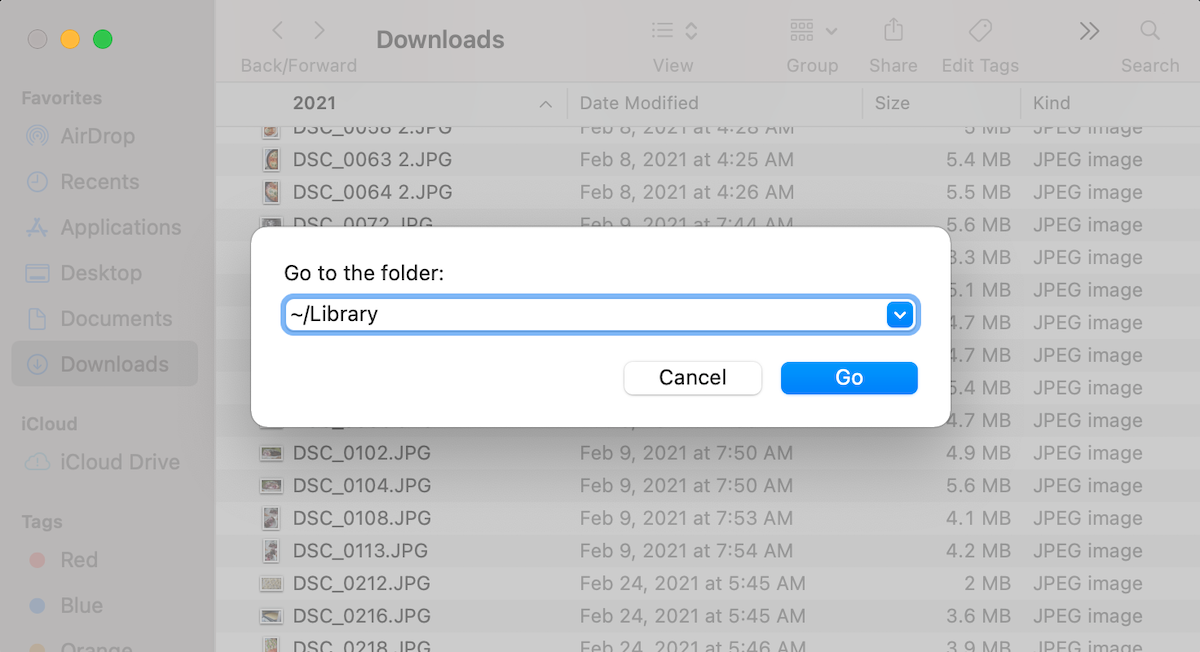
- Klicke auf den Nachrichten-Ordner, um ihn zu öffnen.
- Um deine iMessage-Verläufe anzusehen, öffne die chat.db-Datei (am besten mit der TextEdit-App).
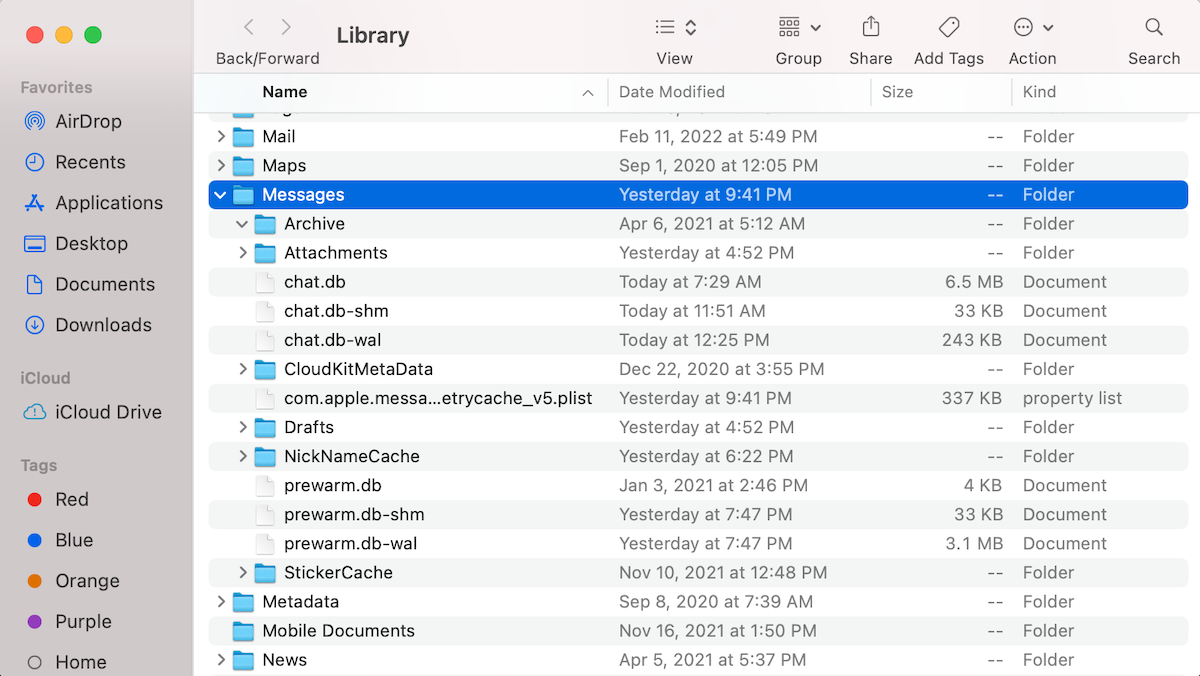
- Um die über Nachrichten gesendeten Bilder und Videos anzusehen, öffne den Anhänge-Ordner.
Hinweis: Es ist nahezu unmöglich, die Nachrichten aus der chat.db-Datei zu lesen, da sie speziell für die Verwendung der Nachrichten-App vorgesehen ist.
So überprüfen Sie die Nachrichteneinstellungen
Wenn Sie bemerkt haben, dass Ihre älteren Nachrichten zu verschwinden beginnen, ist es am besten, Ihre Nachrichteneinstellungen zu überprüfen. Es ist möglich, dass Sie sich dafür entschieden haben, Ihre Nachrichten nur für 30 Tage aufzubewahren (wenn das der Fall ist, werden sie nach Ablauf dieser Zeit automatisch gelöscht).
Um Ihre Nachrichteneinstellungen zu überprüfen, öffnen Sie die App Nachrichten und klicken Sie im oberen Menü auf Nachrichten > Einstellungen. Sie werden die ausgewählte Option in der Nähe von Nachrichten aufbewahren sehen. Um diese zu ändern, klicken Sie auf die Pfeile, damit ein Dropdown-Menü erscheint, und klicken Sie auf Immer.
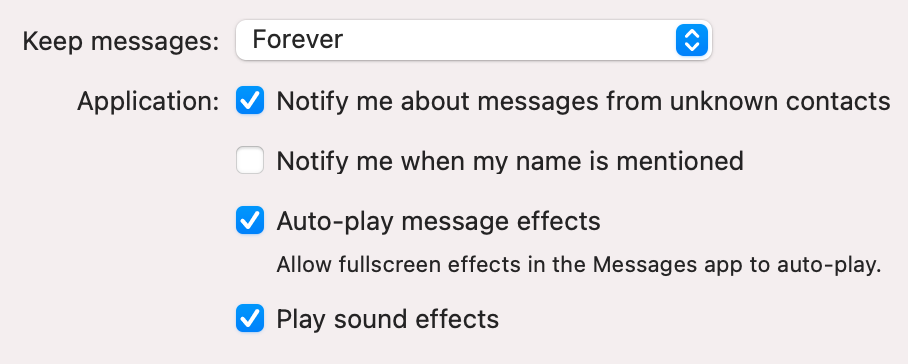
4 Methoden, um gelöschte iMessages auf einem Mac wiederherzustellen
Kein Glück beim Finden der gelöschten Nachrichten auf Ihrem Mac? Verlieren Sie noch nicht die Hoffnung. Es gibt einige Datenwiederherstellungsmethoden, die Ihnen dabei helfen können, das versehentlich gelöschte iMessage-Gespräch wiederherzustellen.
Methode 1:Datenwiederherstellungssoftware verwenden
Die Verwendung von Datenrettungssoftware ist der schnellste und einfachste Weg, um iMessages auf dem Mac wiederherzustellen. Für diese Aufgabe haben wir die Disk Drill App getestet und sie hat die Aufgabe erfolgreich ausgeführt.
Wir bevorzugen dieses Datenrettungstool, da es mit fast jedem Mac verwendet werden kann: Disk Drill ist mit allen aktuellen macOS-Versionen (macOS Monterey, macOS Ventura, macOS Sonoma) kompatibel und läuft auf M1/M2/T2 und anderen Macs. Darüber hinaus unterstützt es eine Vielzahl von Dateitypen, einschließlich iMessages, Fotos, Videos, Dokumente usw., sodass Sie sowohl die fehlenden Nachrichten als auch die Anhänge wiederherstellen können.
Wichtig: Hören Sie sofort auf, Ihren Mac zu verwenden, sobald Ihnen klar wird, dass Sie versehentlich eine wichtige Nachricht gelöscht haben. Dadurch stellen Sie sicher, dass sie nicht mit anderen Daten überschrieben wird und erhöhen Ihre Chancen auf Wiederherstellung.
Befolgen Sie diese Schritte, um gelöschte iMessages mithilfe von Disk Drill auf Ihrem Mac wiederherzustellen:
- Herunterladen Sie Disk Drill und folgen Sie den Anweisungen auf dem Bildschirm, um die App zu installieren.
- Wählen Sie Ihr Laufwerk aus der Liste der verfügbaren Speichergeräte aus.
- Klicken Sie auf den Knopf Nach verlorenen Daten suchen.
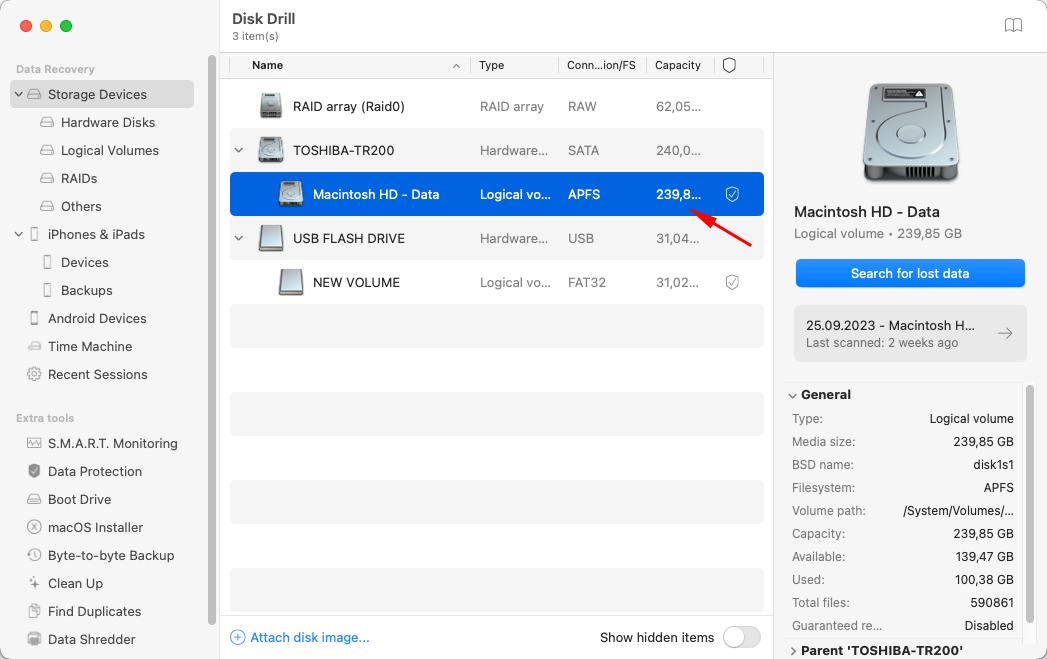
- Klicken Sie auf Gefundene Objekte überprüfen, um die Dateien während des Scans in der Vorschau anzusehen oder warten Sie, bis dieser abgeschlossen ist.
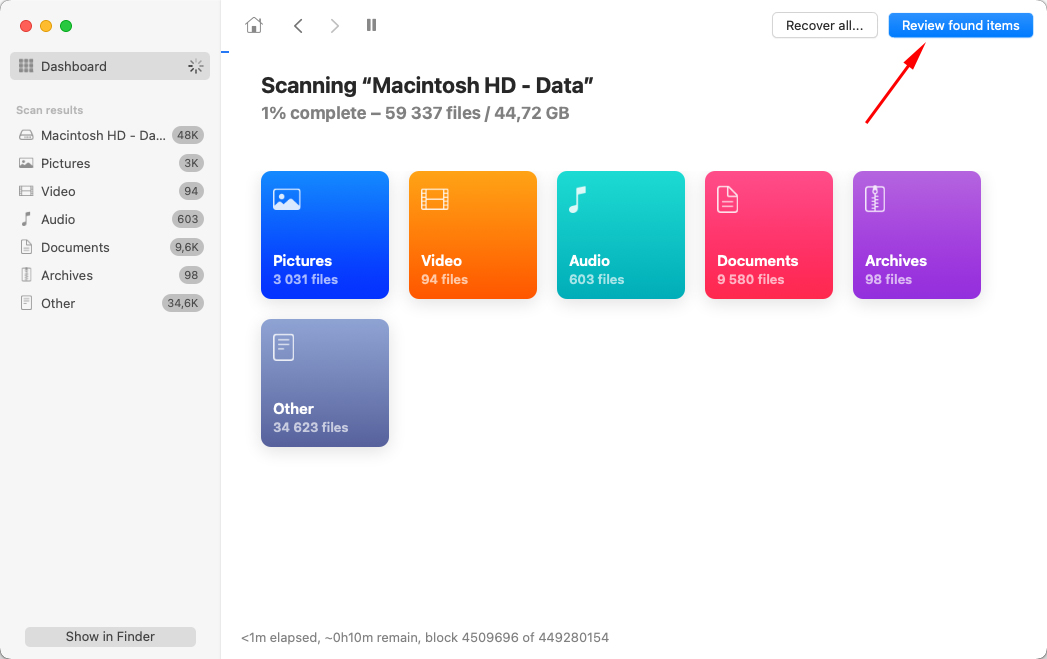
- Navigieren Sie in der App, um den Ordner Nachrichten zu finden (gehen Sie zu Bestehende Dateien > Macintosh HD > Benutzer > Bibliothek > Nachrichten).
- Klicken Sie das Kästchen in der Nähe des Nachrichten-Ordners an, um ihn auszuwählen, und dann auf Wiederherstellen.
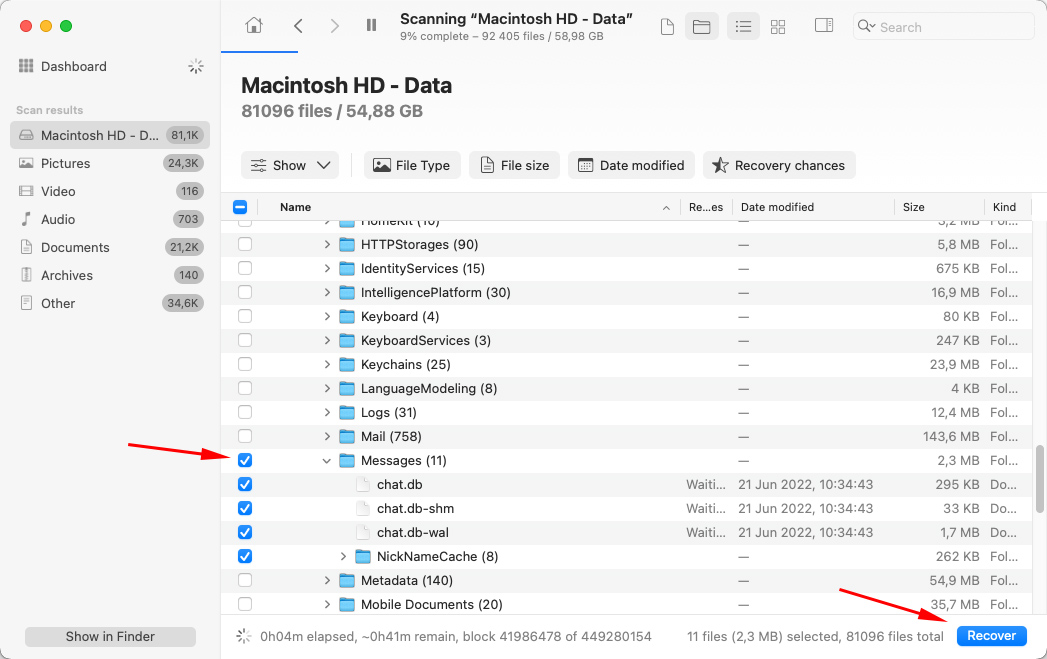
- Wählen Sie ein Ziel für die wiederhergestellten Nachrichten und klicken Sie auf Weiter.
Methode 2:Überprüfen Sie Ihre anderen iOS-Geräte
Wenn Sie kürzlich eine wichtige Nachricht in der Nachrichten-App auf Ihrem Computer gelöscht haben, ist es möglich, dass die anderen Geräte, die Ihre Apple-ID verwenden und synchronisiert sind, diese Änderung noch nicht bemerkt haben und Sie sie dort immer noch finden können.
Wichtig: Sobald Sie bemerken, dass Sie eine Nachricht auf Ihrem Mac versehentlich gelöscht haben, deaktivieren Sie sofort WLAN und mobile Daten auf Ihrem iPhone oder iPad.
Da in einer solchen Situation Zeit von entscheidender Bedeutung ist, wäre die beste Option für Sie, die benötigte Nachricht auf Ihrem Gerät zu finden und sie einfach in Notizen (oder eine andere Text-App) zu kopieren und einzufügen, sie an jemanden zu senden oder einen Screenshot zu machen.
Wenn dein iPhone oder iPad mit iOS 16 (iPadOS 16.1) läuft und die gelöschten Nachrichten auch auf diesen Geräten vorhanden waren, lohnt es sich, den Ordner Zuletzt gelöscht zu überprüfen, da diese Nachrichten dort immer noch vorhanden sein könnten. Um das zu tun, öffne die App Nachrichten, tippe auf Bearbeiten und wähle Zuletzt gelöscht anzeigen.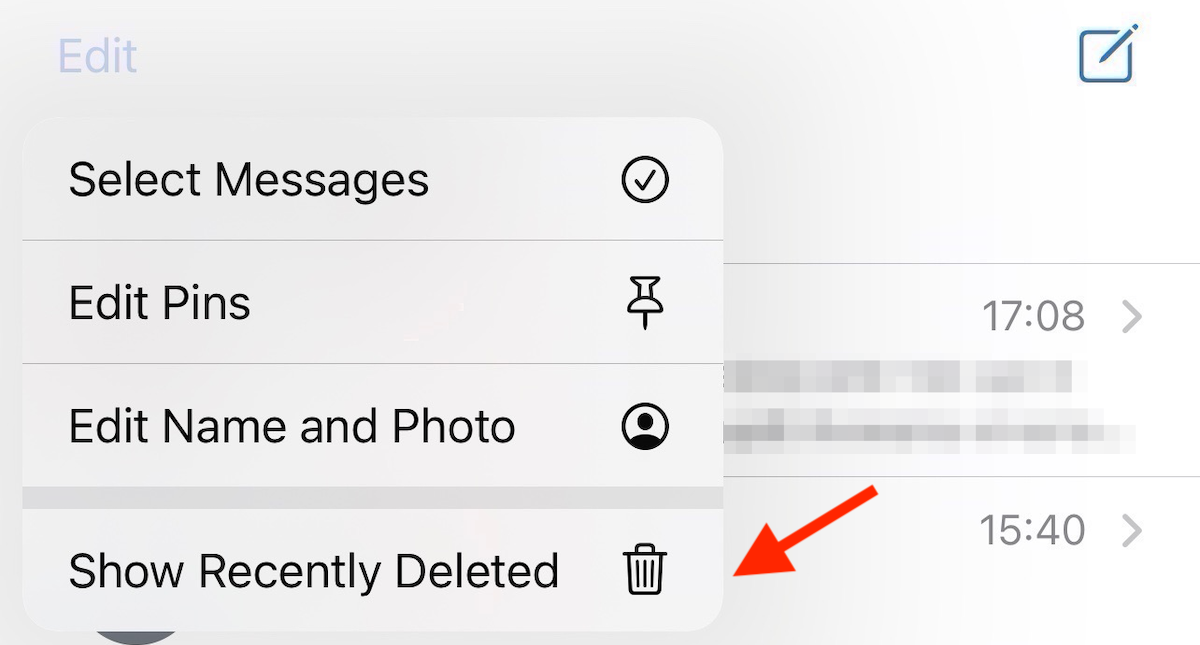
Methode 3:Verwenden Sie ein Time Machine-Backup
Time Machine ist eine integrierte App, die bei jedem Mac dabei ist und speziell für die Datensicherung entwickelt wurde. Wenn Sie sie verwendet haben und dieses Tool so konfiguriert haben, dass es regelmäßig Backups Ihres Macs erstellt, sollten Sie in der Lage sein, schnell die benötigte Backup-Version zu finden und gelöschte iMessages auf Ihrem Mac wiederherzustellen.
Diese Datenwiederherstellungsmethode ist besonders effektiv, wenn Sie alte iMessages auf einem MacBook wiederherstellen möchten.
Hinweis: Time Machine kann keine einzelnen Nachrichten oder Gespräche wiederherstellen. Mit diesem Tool können Sie nur die gesamte Datenbank Ihrer Nachrichten von einer bestimmten Backup-Version wiederherstellen. Um zu verhindern, dass Ihre aktuellen Nachrichten überschrieben werden, ist es am besten, diese zu sichern, bevor Sie fortfahren.
Befolgen Sie diese Schritte, um gelöschte Textnachrichten auf dem Mac über Time Machine wiederherzustellen:
- Schließen Sie das Laufwerk, das Ihr Backup enthält, an Ihren Mac an.
- Klicken Sie auf das Time Machine-Symbol in der Menüleiste am oberen Bildschirmrand und dann auf Time Machine betreten.

- Verwenden Sie die Zeitleiste rechts, um die benötigte Backup-Version auszuwählen.
- Gehe zu Bibliothek > Nachrichten.
- Klicken Sie auf die Datei chat.db, um sie auszuwählen, und klicken Sie auf die Schaltfläche Wiederherstellen.
Methode 4:Von iCloud wiederherstellen
Ein anderer Weg, um die gelöschten iMessages auf Ihrem Mac wiederherzustellen, ist die Verwendung von iCloud. Aber hier ist der Haken: Diese Datenwiederherstellungsmethode funktioniert nur, wenn Sie Nachrichten in iCloud und die iCloud-Backupfunktion aktiviert haben, bevor die Nachrichten von Ihrem iPhone oder Mac gelöscht wurden.
Sie können auf alle Ihre gesicherten iMessages direkt über Ihr iCloud-Konto zugreifen. Sie können sie kopieren und einfügen, wenn Sie sie separat speichern möchten.
Befolgen Sie diese Schritte, um gelöschte iMessages von Ihrem iCloud-Konto wiederherzustellen:
- Gehen Sie zu iCloud.com und melden Sie sich mit Ihren Apple ID-Daten an.
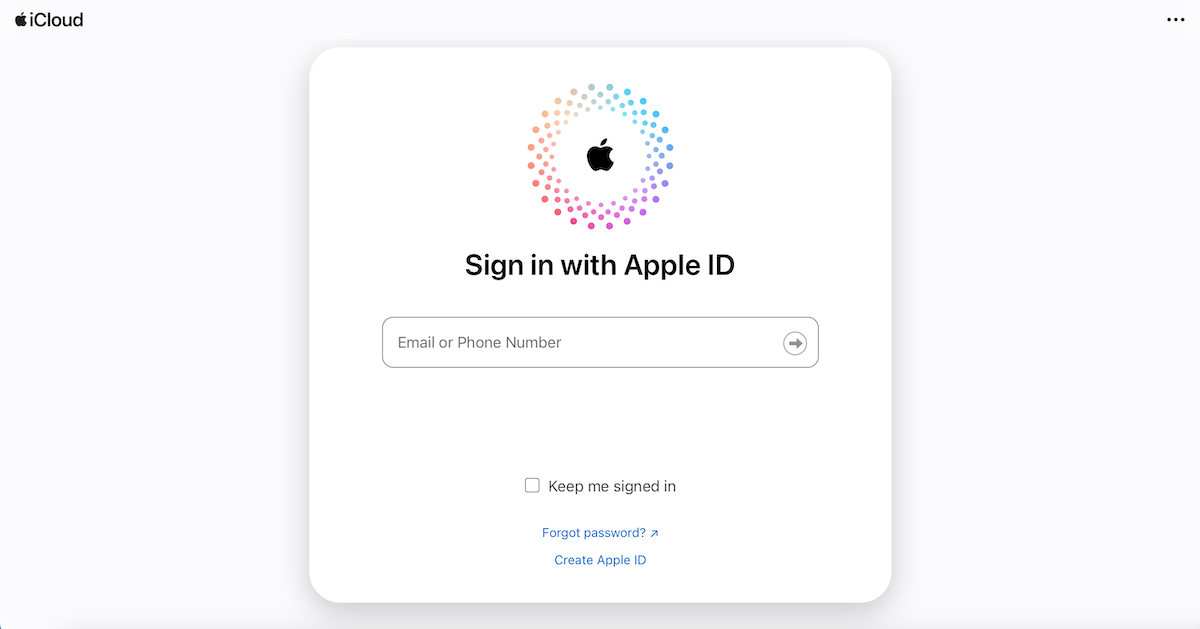
- Klicken Sie auf Nachrichten.
- Durchsuchen Sie Ihren iMessage-Verlauf, um das Gespräch oder die einzelnen Nachrichten zu finden, die Sie wiederherstellen möchten.
- Klicken Sie bei einem Gespräch auf Exportieren, um es als PDF-Datei herunterzuladen oder kopieren Sie einfach die benötigten Nachrichten.
Fazit
Beim Versuch, die gelöschten iMessages auf Ihrem Mac wiederherzustellen, erzielen Sie optimale Ergebnisse, wenn Sie eine Datenwiederherstellungsmethode wählen, die am besten zu Ihrem Szenario und Ihren Vorlieben passt. Und denken Sie daran, egal ob Sie nach den fehlenden Nachrichten im iMessages-Archiv suchen, andere synchronisierte Geräte überprüfen, sie aus einem Backup wiederherstellen oder spezialisierte Datenwiederherstellungssoftware verwenden, der Schlüssel ist, so schnell wie möglich zu handeln, um Ihre Chancen auf Erreichen des Ziels zu erhöhen.
Häufig gestellte Fragen
- Auf Ihrem iPhone gehen Sie zu Einstellungen > Allgemein.
- Scrollen Sie nach unten und tippen Sie auf Zurücksetzen.
- Wählen Sie Inhalte & Einstellungen löschen.
- Folgen Sie den Anweisungen auf dem Bildschirm, um Ihr Telefon einzurichten. Wenn Sie den Bildschirm Apps & Daten sehen, tippen Sie auf Aus iCloud-Backup wiederherstellen.
- Loggen Sie sich in Ihr iCloud-Konto ein und wählen Sie das Backup aus, das Ihre fehlenden Nachrichten enthält.




